CorelDraw X4에서 원통을 그리는 방법 - CorelDraw X4에서 원통을 그리는 방법
PHP 편집기 Apple은 CorelDraw X4에서 원통을 그리는 방법을 도입했습니다. CorelDraw X4는 원통형 그리기 기술을 익히면 디자인 작업에 3차원성과 시각 효과를 추가할 수 있는 강력한 그래픽 디자인 소프트웨어입니다. 이 기사에서는 독자가 이 그리기 기술을 쉽게 익힐 수 있도록 CorelDraw X4에서 원통을 그리는 단계와 기술을 자세히 소개합니다.
CorelDRAW 열기 X4 소프트웨어 설정 페이지의 크기는 길이 594mm, 너비 297mm입니다. 직사각형 도구를 클릭하고 길이를 100mm, 너비를 170mm, 좌표 x: 250mm, y: 160mm로 설정합니다.
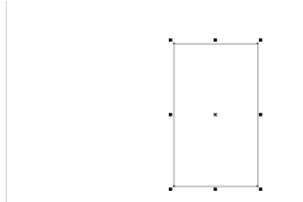
2
타원 도구를 클릭하여 직사각형 오른쪽의 적절한 위치에 장축 100mm, 단축 60mm로 타원을 그린 다음 Ctrl+D를 눌러 복사본을 만듭니다.
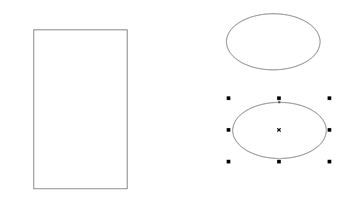
타원을 직사각형의 아래쪽으로 이동합니다. 좌표는 x: 250mm, y: 75mm입니다.
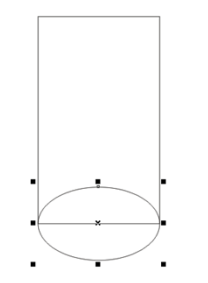
1 메뉴에서 Window - Dockers - Shape - Welding을 클릭하여 직사각형 + 원호도를 그립니다.
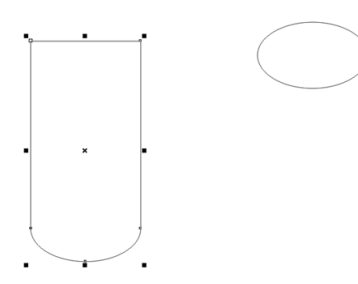
x: 250mm, y: 245mm 좌표로 다른 타원을 위 그림의 위쪽 가장자리로 이동합니다.
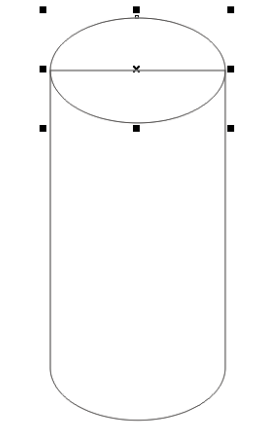
메뉴 표시줄에서 Window - Dockers - Shape - Trim을 사용하고, 트리밍에서 설정하면 이미지 트리밍을 위해 원본 개체만 유지됩니다.
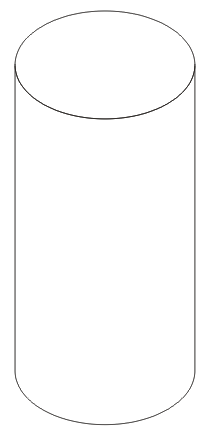
광원이 왼쪽 상단에 있다고 가정하고 타원을 선택하고 도구의 그라데이션 채우기를 사용하여 상단을 채운 다음 원통형 표면을 선택하여 그라데이션으로 채웁니다. 그라데이션 채우기에서 사용자 정의 도면을 선택하여 원통의 밝은 면, 어두운 면, 밝고 어두운 경계선을 그립니다.
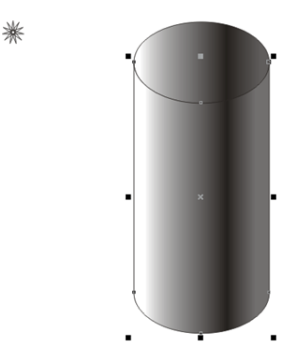
윤곽선을 밝은 회색으로 설정하고 메뉴 표시줄의 정렬 - 그룹을 사용하여 그래픽을 결합합니다.
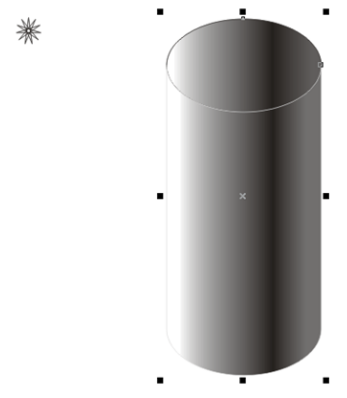
페이지 오른쪽 빈 공간에 직경 80mm의 원을 그린 후 도구 상자의 대화형 그림자 도구를 사용하여 그림자를 그립니다.
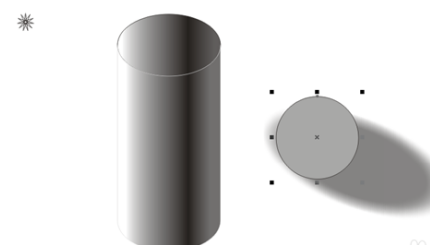
원 그림자를 원통의 아래쪽으로 이동하고 위치와 색상을 조정합니다.
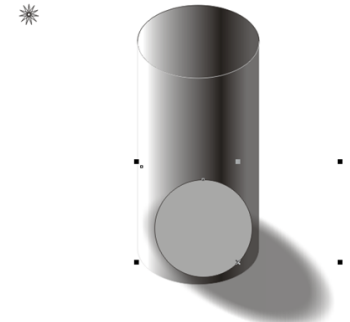
메뉴 표시줄의 정렬 - 순서 -를 사용하여 레이어 뒤쪽으로 이동하여 원통형 그림자를 그립니다.
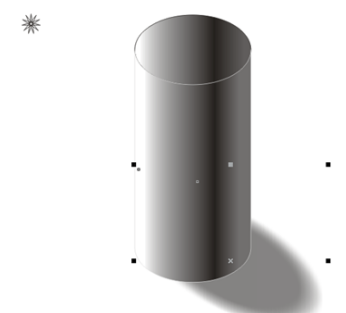
원통형, 그림자 및 광원을 결합하려면 메뉴 표시줄의 정렬 - 그룹을 사용하세요.
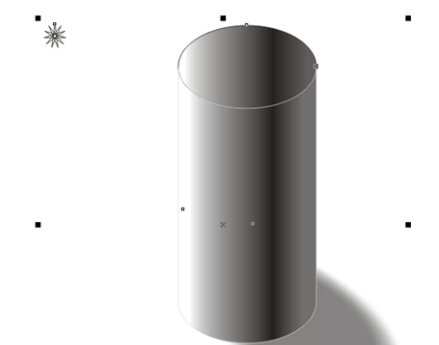
위 내용은 CorelDraw X4에서 원통을 그리는 방법 - CorelDraw X4에서 원통을 그리는 방법의 상세 내용입니다. 자세한 내용은 PHP 중국어 웹사이트의 기타 관련 기사를 참조하세요!

핫 AI 도구

Undresser.AI Undress
사실적인 누드 사진을 만들기 위한 AI 기반 앱

AI Clothes Remover
사진에서 옷을 제거하는 온라인 AI 도구입니다.

Undress AI Tool
무료로 이미지를 벗다

Clothoff.io
AI 옷 제거제

AI Hentai Generator
AI Hentai를 무료로 생성하십시오.

인기 기사

뜨거운 도구

메모장++7.3.1
사용하기 쉬운 무료 코드 편집기

SublimeText3 중국어 버전
중국어 버전, 사용하기 매우 쉽습니다.

스튜디오 13.0.1 보내기
강력한 PHP 통합 개발 환경

드림위버 CS6
시각적 웹 개발 도구

SublimeText3 Mac 버전
신 수준의 코드 편집 소프트웨어(SublimeText3)

뜨거운 주제
 7517
7517
 15
15
 1378
1378
 52
52
 79
79
 11
11
 53
53
 19
19
 21
21
 66
66
 전 세계 10 대의 가상 통화 거래 플랫폼 순위는 무엇입니까?
Feb 20, 2025 pm 02:15 PM
전 세계 10 대의 가상 통화 거래 플랫폼 순위는 무엇입니까?
Feb 20, 2025 pm 02:15 PM
cryptocurrencies의 인기로 가상 통화 거래 플랫폼이 등장했습니다. 세계의 상위 10 개 가상 통화 거래 플랫폼은 거래량 및 시장 점유율에 따라 다음과 같이 순위가 매겨집니다 : Binance, Coinbase, FTX, Kucoin, crypto.com, Kraken, Huobi, Gate.io, Bitfinex, Gemini. 이 플랫폼은 광범위한 암호 화폐 선택에서부터 파생 상품 거래에 이르기까지 다양한 서비스를 제공하며, 다양한 수준의 거래자에게 적합합니다.
 참깨 오픈 교환을 중국어로 조정하는 방법
Mar 04, 2025 pm 11:51 PM
참깨 오픈 교환을 중국어로 조정하는 방법
Mar 04, 2025 pm 11:51 PM
참깨 오픈 교환을 중국어로 조정하는 방법? 이 튜토리얼은 예비 준비부터 운영 프로세스에 이르기까지 컴퓨터 및 안드로이드 휴대 전화의 자세한 단계를 다룹니다. 그런 다음 일반적인 문제를 해결하여 참깨 오픈 교환 인터페이스를 중국어로 쉽게 전환하고 거래 플랫폼을 신속하게 시작할 수 있습니다.
 부트 스트랩 사진 중앙에 Flexbox를 사용해야합니까?
Apr 07, 2025 am 09:06 AM
부트 스트랩 사진 중앙에 Flexbox를 사용해야합니까?
Apr 07, 2025 am 09:06 AM
부트 스트랩 사진을 중심으로하는 방법에는 여러 가지가 있으며 Flexbox를 사용할 필요가 없습니다. 수평으로 만 중심으로 만 있으면 텍스트 중심 클래스가 충분합니다. 수직 또는 여러 요소를 중심으로 해야하는 경우 Flexbox 또는 그리드가 더 적합합니다. Flexbox는 호환성이 떨어지고 복잡성을 증가시킬 수 있지만 그리드는 더 강력하고 학습 비용이 더 높습니다. 방법을 선택할 때는 장단점을 평가하고 필요와 선호도에 따라 가장 적합한 방법을 선택해야합니다.
 C-Subscript를 계산하는 방법 3 첨자 5 C-Subscript 3 첨자 5 알고리즘 튜토리얼
Apr 03, 2025 pm 10:33 PM
C-Subscript를 계산하는 방법 3 첨자 5 C-Subscript 3 첨자 5 알고리즘 튜토리얼
Apr 03, 2025 pm 10:33 PM
C35의 계산은 본질적으로 조합 수학이며, 5 개의 요소 중 3 개 중에서 선택된 조합 수를 나타냅니다. 계산 공식은 C53 = 5입니다! / (3! * 2!)는 효율을 향상시키고 오버플로를 피하기 위해 루프에 의해 직접 계산할 수 있습니다. 또한 확률 통계, 암호화, 알고리즘 설계 등의 필드에서 많은 문제를 해결하는 데 조합의 특성을 이해하고 효율적인 계산 방법을 마스터하는 데 중요합니다.
 상위 10 개의 가상 통화 거래 플랫폼 2025 Cryptocurrency 거래 앱 순위 상위 10 위
Mar 17, 2025 pm 05:54 PM
상위 10 개의 가상 통화 거래 플랫폼 2025 Cryptocurrency 거래 앱 순위 상위 10 위
Mar 17, 2025 pm 05:54 PM
상위 10 개의 가상 통화 거래 플랫폼 2025 : 1. OKX, 2. Binance, 3. Gate.io, 4. Kraken, 5. Huobi, 6. Coinbase, 7. Kucoin, 8. Crypto.com, 9. Bitfinex, 10. Gemini. 플랫폼을 선택할 때 보안, 유동성, 처리 비용, 통화 선택, 사용자 인터페이스 및 고객 지원을 고려해야합니다.
 Mar 17, 2025 pm 06:03 PM
Mar 17, 2025 pm 06:03 PM
상위 10 개 암호 화폐 거래 플랫폼은 다음과 같습니다. 1. OKX, 2. BINANCE, 3. GATE.IO, 4. KRAKEN, 5. HUOBI, 6. COINBASE, 7. KUCOIN, 8. CRYPTO.com, 9. BITFINEX, 10. GEMINI. 플랫폼을 선택할 때 보안, 유동성, 처리 비용, 통화 선택, 사용자 인터페이스 및 고객 지원을 고려해야합니다.
 안전하고 안정적인 디지털 통화 플랫폼은 무엇입니까?
Mar 17, 2025 pm 05:42 PM
안전하고 안정적인 디지털 통화 플랫폼은 무엇입니까?
Mar 17, 2025 pm 05:42 PM
안전하고 신뢰할 수있는 디지털 통화 플랫폼 : 1. OKX, 2. BINANCE, 3. GATE.IO, 4. KRAKEN, 5. HUOBI, 6. COINBASE, 7. KUCOIN, 8. CRYPTO.com, 9. BITFINEX, 10. GEMINI. 플랫폼을 선택할 때 보안, 유동성, 처리 비용, 통화 선택, 사용자 인터페이스 및 고객 지원을 고려해야합니다.
 고유 한 기능 사용 거리 함수 C 사용지 자습서
Apr 03, 2025 pm 10:27 PM
고유 한 기능 사용 거리 함수 C 사용지 자습서
Apr 03, 2025 pm 10:27 PM
STD :: 고유 한 컨테이너의 인접한 중복 요소를 제거하고 끝으로 이동하여 반복자를 첫 번째 중복 요소로 반환합니다. STD :: 거리는 두 반복자 사이의 거리, 즉 그들이 가리키는 요소의 수를 계산합니다. 이 두 기능은 코드를 최적화하고 효율성을 향상시키는 데 유용하지만 : std :: 고유 한 중복 요소를 다루는 것과 같이주의를 기울여야합니다. 비 랜덤 액세스 반복자를 다룰 때는 STD :: 거리가 덜 효율적입니다. 이러한 기능과 모범 사례를 마스터하면이 두 기능의 힘을 완전히 활용할 수 있습니다.




